ما هو Windows 11 SE؟
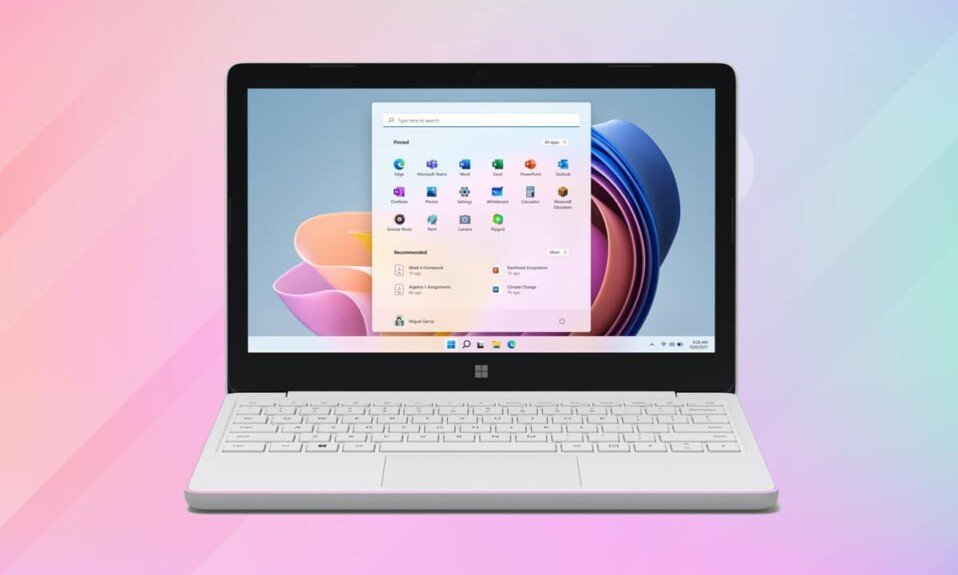
بينما هيمنت أجهزة Chromebooks ونظام التشغيل (operating system)Chrome(Chromebooks and Chrome) على السوق التعليمية في الغالب ، كانت Microsoft تحاول الدخول إلى ساحة اللعب(playing field) وتسويتها لبعض الوقت. مع Windows 11 SE ، فإنها تنوي تحقيق ذلك بالضبط. تم إنشاء نظام التشغيل(operating system) هذا مع وضع الفصول الدراسية من K-8(K-8 classrooms) في الاعتبار. من المفترض أن يكون أسهل في الاستخدام ، وأكثر أمانًا ، وأكثر ملاءمة لأجهزة الكمبيوتر منخفضة التكلفة ذات القدرات المحدودة. أثناء تطوير نظام التشغيل الجديد هذا ، تعاونت Microsoft مع المعلمين وممثلي تكنولوجيا المعلومات بالمدارس والمسؤولين. الغرض منه هو التشغيل على أجهزة خاصة تم إنشاؤها خصيصًا لنظام التشغيل Windows 11(Windows 11)SE. أحد هذه الأجهزة هو Surface Laptop SE الجديد من Microsoft ، والذي سيبدأ سعره من 249 دولارًا فقط. سيتم أيضًا تضمين أجهزة من Acer و ASUS و Dell و Dynabook و Fujitsu و HP و JP-IK و Lenovo و Positivo ، وستكون جميعها مدعومة من Intel و AMD(Intel and AMD) .

ما هو نظام التشغيل Microsoft Windows 11 SE؟
(What is Microsoft Windows 11 SE?
)
Microsoft Windows 11 SE هو الإصدار الأول من السحابة لنظام التشغيل(operating system) . إنه يحتفظ بقوة Windows 11 ولكنه يبسطها. يستهدف نظام التشغيل(operating system) هذا بشكل أساسي المؤسسات التعليمية(educational institutions) التي تستخدم إدارة الهوية والأمن(identity management and security) لطلابها. لإدارة ونشر نظام التشغيل على أجهزة الطلاب ،
- سيحتاج مسؤولو تكنولوجيا المعلومات إلى Intune أو Intune للتعليم(Intune or Intune for Education) .
- سيحتاجون إلى الاتصال بخبير التعليم في Microsft(contact Microsft Education Expert) .
بادئ ذي بدء ، كيف يختلف عن Windows 11 ؟ ثانيًا(Second) ، كيف يختلف عن إصدارات Windows for Education السابقة؟ ببساطة ، Windows 11 SE هو نسخة مخففة من نظام التشغيل(operating system) . هناك أيضًا اختلافات كبيرة بين الإصدارات التعليمية مثل Windows 11 Education و Windows(Education and Windows) 11 Pro Education .
- ستكون غالبية(majority) الوظائف هي نفسها(same) الموجودة في Windows 11.
- في Windows Student Edition ، تفتح التطبيقات دائمًا في وضع ملء الشاشة(full-screen mode) .
- وفقًا للتقارير ، لن تحتوي تخطيطات Snap إلا على (Snap)تكوينين جنبًا إلى جنب(two side-by-side configurations) يقسمان الشاشة إلى نصفين.
- لن يكون هناك أيضا الحاجيات(no widgets) .
- لقد تم تصميمه للأجهزة منخفضة التكلفة( low-cost devices) .
- لها مساحة ذاكرة (memory footprint)أقل وتستهلك ذاكرة أقل(consumes less memory) ، مما يجعلها مثالية للطلاب.
(Also) اقرأ (Read:)أيضًا : كيفية تثبيت Windows 11 على Legacy BIOS
كيفية الحصول على Windows 11 Student Edition؟
(How to Get Windows 11 Student Edition?
)
- فقط الأجهزة المثبتة مسبقًا مع Windows 11 SE ستكون قادرة على استخدامه. هذا يعني أنه سيتم إصدار مجموعة الأدوات الذكية حصريًا لنظام التشغيل Microsoft Windows 11 SE(gadget line-up will be released exclusively for Microsoft Windows 11 SE) . على سبيل المثال ، Surface Laptop SE.
- بصرف النظر عن ذلك ، على عكس إصدارات Windows الأخرى ، لن تتمكن من الحصول على ترخيص(unable to obtain a license) لنظام التشغيل(operating system) . هذا يعني أنه لا يمكنك الترقية من جهاز Windows 10 إلى SE حيث يمكنك الترقية إلى Windows 11 .
ما التطبيقات التي ستعمل عليها؟(What Apps Will Run on it?)
سيتم تشغيل عدد قليل فقط من التطبيقات حتى لا تثقل كاهل نظام التشغيل وتقليل عوامل التشتيت. عندما يتعلق الأمر بتشغيل التطبيقات على Windows 11 SE ، فإن أهم شيء يجب تذكره هو أن مسؤولي تكنولوجيا المعلومات فقط هم من يمكنهم تثبيتها(only IT administrators can install them) . لن تتوفر أي تطبيقات لتنزيلها من قبل الطلاب أو المستخدمين النهائيين.
- (Microsoft 365)سيتم تضمين برامج Microsoft 365 مثل Word و PowerPoint و Excel و OneNote و OneDrive ، من خلال ترخيص. (OneDrive)ستتوفر جميع تطبيقات Microsoft 365(All Microsoft 365 apps) أيضًا عبر الإنترنت وغير متصل.
- نظرًا لأنه ليس كل الطلاب لديهم اتصال بالإنترنت في المنزل ، سيقوم OneDrive أيضًا بحفظ الملفات محليًا( OneDrive will also save files locally) . ستتم مزامنة جميع التغييرات في وضع عدم الاتصال على الفور عند إعادة الاتصال بالإنترنت في المدرسة.
- ستعمل أيضًا مع برامج الجهات الخارجية مثل Chrome و Zoom(Chrome and Zoom) .
- لن يكون هناك متجر Microsoft(no Microsoft Store) .
بصرف النظر عن ذلك ، فإن التطبيقات الأصلية(native applications) مثل التطبيقات التي يجب تثبيتها وتنسيقات Win32 و UWP(Win32, and UWP formats) ستكون محدودة في نظام التشغيل(operating system) هذا . سيدعم التطبيقات المنسقة التي تندرج في إحدى الفئات التالية:
- التطبيقات التي ترشح المحتوى
- حلول لإجراء الاختبارات
- تطبيقات للأشخاص ذوي الإعاقة
- تطبيقات(Apps) للاتصال الفعال بالفصول الدراسية(classroom communication)
- تعد تطبيقات التشخيص والإدارة والشبكات وإمكانية الدعم ضرورية.
- متصفحات الانترنت
ملاحظة:(Note:) لكي يتم تقييم البرنامج / التطبيق الخاص بك والموافقة عليه على Windows 11 SE ، ستحتاج إلى العمل مع مدير الحساب(Account Manager) . يجب أن يلتزم تطبيقك بدقة بالمعايير الستة الموضحة أعلاه.
اقرأ أيضًا:(Also Read: ) لماذا Windows 10 Sucks؟
من يمكنه استخدام نظام التشغيل هذا؟(Who Can Use This Operating System?)
- تم إنشاء Microsoft(Microsoft) Windows 11 SE مع وضع المدارس في الاعتبار ، وتحديداً الفصول الدراسية K-8(specifically K-8 classrooms) . على الرغم من أنك قد تستخدم نظام التشغيل(operating system) هذا لأشياء أخرى إذا لم يحبطك التحديد المحدود للبرنامج(program selection) .
- علاوة على ذلك ، حتى إذا قمت بشراء جهاز Windows 11 SE(SE device) لطفلك من مورد تعليمي ، يمكنك فقط الاستفادة الكاملة من إمكانات الجهاز إذا تم توفيره للتحكم بواسطة مسؤول تكنولوجيا المعلومات(control by the IT administrator) في المدرسة. خلاف ذلك ، ستتمكن فقط من استخدام المتصفح والتطبيقات المثبتة مسبقًا.
وبالتالي ، من الواضح تمامًا أن هذه الأداة مفيدة فقط في البيئات التعليمية. المرة الوحيدة التي يجب عليك شراؤها بنفسك هي إذا طلبت منك مدرستك القيام بذلك.
هل يمكنك استخدام إصدار مختلف من Windows 11 على جهاز SE؟(Can You Use Different Edition of Windows 11 on SE Device?)
نعم(Yes) يمكنك ذلك ، ولكن هناك قيود متعددة. الخيار الوحيد لتثبيت إصدار مختلف من Windows هو:
- امسح(Wipe) كل البيانات.
- قم بإلغاء تثبيت(Uninstall) Windows 11 SE.
ملاحظة:( Note:) يجب حذفها من قبل مسؤول تكنولوجيا المعلومات(IT administrator) نيابة عنك.
بعد ذلك ، سوف تحتاج إلى
- شراء ترخيص(Purchase a license) لأي إصدار Windows آخر.
- قم بتثبيته(Install it) على جهازك.
ملاحظة:(Note:) ومع ذلك ، إذا قمت بإلغاء تثبيت نظام التشغيل(operating system) هذا ، فلن تتمكن أبدًا من إعادة تثبيته(you will never be able to reinstall it) .
مستحسن:(Recommended:)
- كيفية استرداد كلمة مرور Outlook
- كيفية تعيين Notepad++ كافتراضي في(Default) Windows 11(Windows 11)
- كيفية تحديث تطبيق Microsoft PowerToys(Microsoft PowerToys App) على نظام التشغيل Windows 11(Windows 11)
- ما هو برنامج WinZip(WinZip) ؟ ما هو قارئ بطاقة Realtek(Realtek Card Reader) ؟
نأمل أن تكون قد وجدت هذا المقال ممتعًا(article interesting) وواسع المعرفة حول Microsoft Windows 11 SE وميزاته واستخداماته(Microsoft Windows 11 SE, its features, and its uses) . دعنا نعرف ما الذي تريد أن تتعلمه بعد ذلك. يمكنك إرسال اقتراحاتك واستفساراتك عبر قسم التعليقات.
Related posts
هو WinZip Safe
ما هو برنامج WinZip؟
ما هو قارئ بطاقة Realtek؟
أين يتم تخزين تسجيلات Microsoft Teams؟
ما هي معلومات تثبيت InstallShield؟
ما هو HKEY_LOCAL_MACHINE؟
ما هو Document Oncontextmenu=null الفراغ؟ تمكين وRight Click
ما هو Service Pack؟ [شرح]
كم RAM يكفي
ما هو System Resource؟ | Different Types من System Resource S
ما هو وضع الاختبار في نظام التشغيل Windows 10؟
ما هو Fragmentation and Defragmentation
كيفية حذف حساب ICQ الخاص بك بشكل دائم
ماذا تعني ASL في Omegle؟
ما هو USO Core Worker Process أو usocoreworker.exe؟
ما هو wifi Direct في Windows 10؟
ما هو Router and How يعمل؟
ما هو Command Line Interpreter؟
ما هو نظام التشغيل Windows 10 Boot Manager؟
كيفية حذف حساب DoorDash
